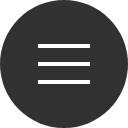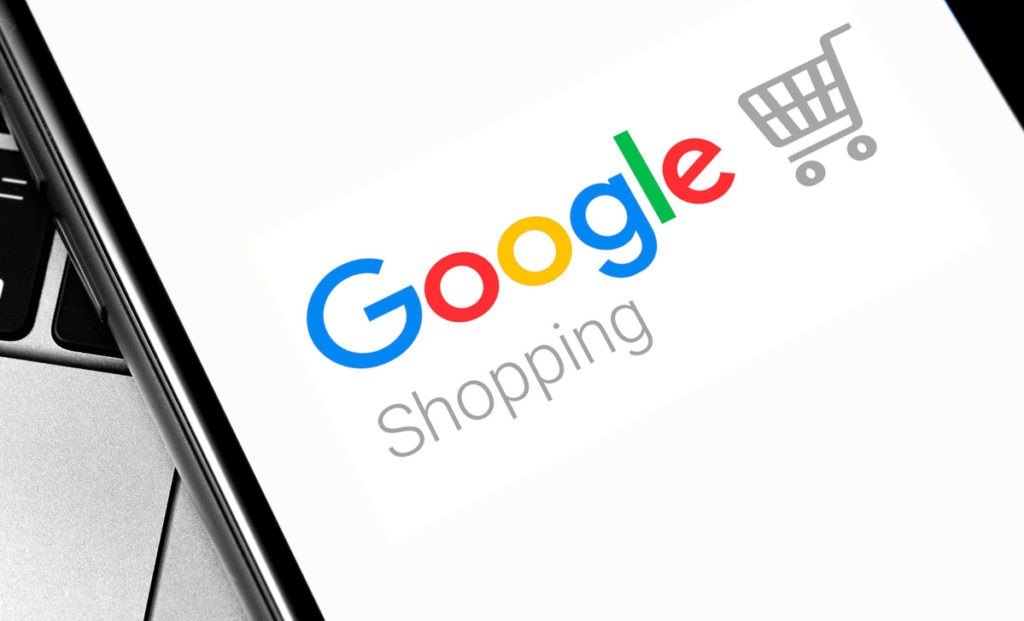
今回は”EC広告でお勧めの広告媒体は何?”でご紹介したGoogleショッピング広告について、配信までの手順や設定、運用のポイント等を詳しく解説していきます。
また”EC広告でお勧めの広告媒体は何?”ではGoogleショッピング広告以外の広告もご紹介していますので、まだ読まれていない方は一度目を通して見てください。
-目次-
Googleショッピング広告とは
Googleが提供している物販・小売事業者向けの広告
Googleショッピング広告はGoogleが提供している物販・小売業者向けの広告です。
掲載場所は主に3種類あり、Googleブラウザ上のカテゴリーである、すべて・画像・ショッピングの最上部に掲載されます。
Googleショッピング広告を配信する狙いとメリット
顕在顧客へのアプローチ
Googleショッピング広告を配信するメリットの1つ目は顕在顧客へのアプローチができる点です。
Googleショッピング広告はリスティング広告と同じように、ユーザが検索したキーワードに応じた広告が配信される広告です。ユーザは自身が興味関心がある、必要としている物や情報に対して検索をかけるため、サイトやSNS等を眺めている時に流れてくる受動的な広告より、広告に対して興味を持つ可能性が高くなります。
例えば、コーヒー豆を購入しようと思い、様々なコーヒー豆の種類を解説しているサイトを訪れたとします。この時サイト内のディスプレイ広告やバナー広告に靴の広告が流れたらどうでしょうか。数人の方は興味を引くかもしれませんが、多くの場合興味を引かないでしょう。
ではそのサイトであるコーヒー豆を気に入り、購入しようとしてとる行動は何でしょうか。多くの方がGoogleやYahooなどを使用して検索すると思われます。この時に表示されるのがGoogleショッピング広告やリスティング広告などの検索連動型広告です。先ほどの靴の広告と比べ、コーヒーという欲しい物が明確でそれに適した広告なため多くの人が興味を引かれると思います。
これが顕在顧客へのアプローチに有効な理由です。
リスティング広告より上部に掲載され画像付きで商品情報を掲載できる
メリットの2つ目はリスティング広告よりも上部に掲載され、さらに画像付きで商品情報を掲載できる点です。
例えばInternet Marketing NInjasが2021年に行った調査によると、掲載順位が1位の企業では平均のクリック率が13%2位が7.5%、3位は4.68%という結果が出ています。
掲載順位が高いほどクリックが高いのです。
もちろん今回はサイトではなく広告ですが、同様に検索結果上部に掲載されることとクリック率は関係があると考えられます。
またGoogleショッピング広告ではリスティング広告よりも上部に掲載されることに加え、画像付きで商品情報を掲載できるため、検索結果における画面占有率が高まります。
これは特にモバイルにおいて顕著になりますが、検索結果に最初に表示される情報がGoogleショッピング広告だけになる可能性もあり、そうなると必然的にユーザの目を引きやすいため、クリック率も上昇すると考えられます。
無料からの掲載が可能
そして3つ目のメリットが無料で広告を掲載できることです。
もちろん、掲載される位置が有料版広告の下部であることや、掲載期間などは出稿主側では決めることができずGoogleに委ねることになるなど、有料版と比較すると機能は劣ります。しかし、広告を出稿する判断が難しいときや初めて広告を出稿する場合は、まず無料版で成果を計測してから有料版に切り替える、といった使い方が有効になってきます。
参入キーワードの設定が不要
最後のメリットはキーワードの指定が不要な点です。
通常、リスティング広告などの検索連動型広告はキーワードを指定して入札を行います。
入札するキーワードは製品・サービスによって異なり、適切なキーワードであれば広告の効果を最大限に高める事が可能ですが、間違ったキーワードで入札するといたずらに広告費を消費してしまう場合があります。
適切なキーワードを発見するには通常、多くの人件費や時間、外注費用がかかってしまうのですが、Googleショッピング広告では商品情報に基づいて関連性の高い検索キーワードに対して広告を配信するため、労力をかけることなくある程度効果の高い広告を配信することが可能です。
Googleショッピング広告運用におけるポイント
フィードの情報を詳細にする
Googleショッピング広告ではユーザの検索キーワードと広告の内容のマッチ率が重要になってきます。
例えばユーザが「机 白色 高さ50cm 幅100」の机を検索した場合、フィードの情報が「机 白色」の商品Aと、「机 白色 高さ50cm」の商品Bでは商品Bが掲載される可能性が高くなるのです。
よって記入必須フィードだけでなく任意記入のフィードも必要に応じて詳細に記入することが重要になってきます。
商品情報・フィードを常に最新の情報に更新する
Googleショッピング広告では30日間の有効期限が設定されており、30日更新が無い商品は不承認になり、掲載がされなくなってしまいます。商品ステータスの定義
またフィードの情報(在庫や商品の説明)が最新でない場合、ユーザが商品ページに流入してきたとしても在庫が切れていたり、広告と商品の乖離があるなどユーザが商品を購入できない状態になる可能性があります。このような状況になると無駄な広告費が発生するだけでなく、ユーザに不快感を与える可能性もあるためフィードを最新の状態にすることが重要になります。
CVポイントを設定し計測・修正を行うGoogleショッピング広告の配信手順
Googleアカウント設定
Googleショッピング広告を配信するにはGoogle広告とGoogle Merchant Centerのアカウントが必要になります。二つのアカウントを作成するにはGoogleアカウントが必要となるため、まだGoogleアカウントを保持していない場合Googleアカウントの作成からGoogleアカウントを作成してください。
Google広告アカウント設定
次にGoogle広告アカウントを作成します。Google広告ではGoogleショッピング広告だけでなく、リスティング広告など様々な広告を配信する際にも使用するため、今回作成することで他種類の広告を打つ際もスムーズになります。
Google Merchant Centerのアカウントの作成
続いてGoogle Merchant Centerアカウントの作成を行います。(Google Merchant Center)
まずお店やサービスの情報を入力します。
次にユーザが購入手続きを行う場所の選択をします。
現在使用しているツールを選択し
Google Merchant Centerのメール配信の登録や利用規約に同意することでアカウントの登録が完了します。
Google Merchant CenterとGoogle広告のアカウントをリンクさせる
まずGoogle Merchant CenterからGoogle広告にリンクのリクエストを行います。このリクエストは必ずGoogle Merchant Centerから送り、Google広告からは送ることができません。
Google Merchant Centerでツールを開きリンクアカウントからGoogle広告を選択、アクションでリンクを選択することでリクエストが完了します。
次にGoogle広告側でリクエストを承認します。Google広告でツールを開きリンクアカウントを選択します。リンクされたアカウントとサービスからGoogle Merchant Centerを探し、管理とリンクから承認を行います。
これでGoogle Merchant CenterとGoogle広告のアカウントのリンクが完了しました。
商品データの作成
Google Merchant Centerに登録する商品データを作成します。登録するデータは例えば以下のような種類があり、必須項目と省略が可能な項目があります。詳細はGoogleヘルプの商品データ使用をご確認ください。
| 属性 | 形式 |
| ID[id] | 必須商品固有のID |
| 商品名[title] | 必須商品の名前 |
| 説明[description] | 必須商品の説明 |
Google Merchant Centerに商品フィードを登録
次にGoogle Merchant Centerに商品フィードを登録します。。
登録方法は以下の4つが存在し、自社にあったものを選択してください。
詳細はフィードを作成するをご確認ください。
・Googleスプレッドシートからの取得の詳細
商品データが入力された既存のGoogleスプレッドシートを使用してデータをアップロードします。
詳細はGoogleスプレッドシートの詳細をご確認ください。
・スケジュール設定された取得
Googleが販売者のサーバからデータを直接取得します。
・アップロード
SFTP、FTP、Google Cloud Storage、または手動でGoogle Merchant Centerにアップロードします。
・ウェブサイトのクロール
現在アカウントにフィードが無く、ウェブサイトで適切な構造化データを使用している場合はGoogleがウェブサイトをクロールしてデータを取得します。
詳しくは自動フィードを利用して商品データを作成するをご確認ください。
Google広告でショッピングキャンペーン作成
最後にショッピングキャンペーンの作成です。
まずGoogle Merchant CenterとリンクしたGoogle広告にログインします。
キャンペーンから新規キャンペーンを選択。すると次のような画面が表示されるので販売促進を選択します。
キャンペーンタイプを選択する画面になるのでショッピングを選択します。
その後はキャンペーン名や入札単価等を入力することでキャンペーンの作成が完了します。
詳細はショッピングキャンペーンを作成するをご確認ください。
まとめ
今回はGoogleショッピング広告の配信手順や運用のポイントをご紹介してきました。Googleショッピング広告は適切な運用を行うことで、売上に大きな影響を与えることのできる媒体です。
ぜひ一度試してみてはいかがでしょうか。
この記事をシェア